
Ferramentas de BIM integradas, incluindo Revit, AutoCAD e Civil 3D

Ferramentas CAD/CAM profissionais, desenvolvidas com base no Inventor e no AutoCAD
entretenimento

Ferramentas para criação de conteúdo de entretenimento, incluindo 3ds Max e Maya

Ferramentas de BIM integradas, incluindo Revit, AutoCAD e Civil 3D

Ferramentas CAD/CAM profissionais, desenvolvidas com base no Inventor e no AutoCAD

Ferramentas para criação de conteúdo de entretenimento, incluindo 3ds Max e Maya
Autodesk Support
19 de março de 2025
Produtos e versões cobertos
Usuários relataram que, ao executar um comando que deve exibir uma janela de navegação ou outra janela de caixa de diálogo em produtos AutoCAD, nenhum aparece.
Também:

Produtos AutoCAD LT ou AutoCAD
Especificamente para AutoCAD Electrical
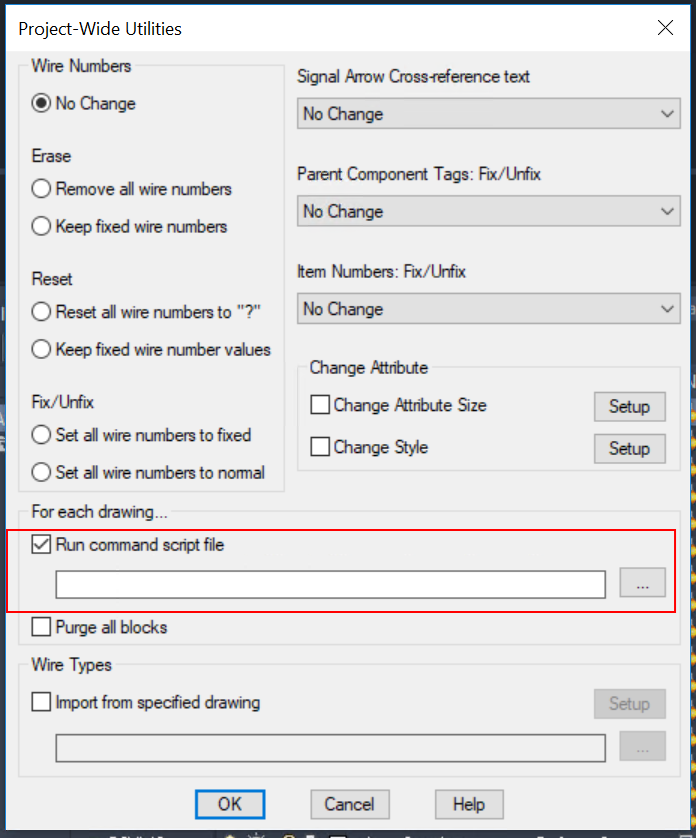
Variável da caixa de diálogo de comando, digite CMDDIA e defina-o como 1.
Variável da caixa de diálogo Atributo, insira ATTDIA e defina-o como 1.
Observação: Ao definir um valor de variável, certifique-se de ter apenas uma instância de AutoCAD em execução.
Mover as janelas da caixa de diálogo de volta para a vista. Consulte As caixas de diálogo não são exibidas em um aplicativo Autodesk.
Redefina o AutoCAD ou o perfil de usuário para os valores padrão. Consulte Como redefinir as configurações padrão do AutoCAD.
Faça a desinstalação e reinstalação limpas AutoCAD LT ou AutoCAD produtos. Consulte Desinstalação limpa de AutoCAD ou produtos verticais.
Defina os valores das variáveis editando o arquivo lisp de inicialização (LSP).
Edite o arquivo acad20xx.lsp, nesta pasta:
C:\program files\autodesk\autocad 20xx\support.
Adicione uma linha (ou linhas) que defina as variáveis especificadas para os valores desejados.
Por exemplo, Se modificado o arquivo acad2025.lsp. Foi adicionada uma linha que define a variável FILEDIA como 1 ao iniciar o programa.
Código : (setvar "filedia" 1)
Observação: Como AutoCAD LT possível usar arquivos LSP (LISP) a partir da versão 2024. Se estiver usando AutoCAD LT 2023 ou um versão anterior, esse método não poderá ser usado; portanto, AutoCAD LT 2024 ou a versão mais recente do AutoCAD LT deve ser usada.
Usando o Monitoramento de variável de sistema.
Alguns softwares e rotinas LISP de terceiros podem definir a variável FILEDIA como zero.
O Monitoramento de variáveis de sistema pode configurar uma lista de variáveis de sistema cujas modificações causam um alerta.
Para adicionar FILEDIA (ou CMDDIA) ao Monitor de variável de sistema
Na linha de comando em Produtos AutoCAD, digite MONITORVARSISTEMA.
Verifique se FILEDIA está definido como 1.
Para receber uma notificação sobre o valor 0 para FILEDIA, insira 1 na coluna Preferência.
Observação: Se FILEDIA não estiver na lista, clique em Editar lista, selecione FILEDIA em Variáveis do sistema disponíveis e clique na seta para a direita (>>) para mover FILEDIA para a lista Variáveis do sistema monitoradas.
Especificamente para AutoCAD Electrical, defina a variável de sistema AEEMXDATAUPDATEMODE como 1.
Essas informações foram úteis?
O assistente pode ajudar você a encontrar respostas ou falar com um agente.
Qual é o seu nível de suporte?
Diferentes planos de assinatura oferecem categorias distintas de suporte. Saiba qual é o nível de suporte do seu plano.
Autodesk
Como comprar
Privacidade | Preferências de cookies | Informar não conformidade | Termos de uso | Avisos legais (inglês) | © 2025 Autodesk, Inc. Todos os direitos reservados